-
En la esquina superior derecha de GitHub.com, selecciona la foto de perfil y luego haz clic en Sus organizaciones.

-
Haz clic en el nombre de tu organización.
-
En el nombre de la organización, haz clic en Personas.

-
En "Permisos de la organización", haz clic en Invitaciones.
-
Junto al nombre de usuario de la persona cuya invitación quieras editar o cancelar, haz clic en , luego haz clic en Editar invitación o en Cancelar invitación.

-
Para editar la invitación, en el cuadro de diálogo, selecciona otro rol o equipo para la cuenta y, después, haz clic en Actualizar invitación.
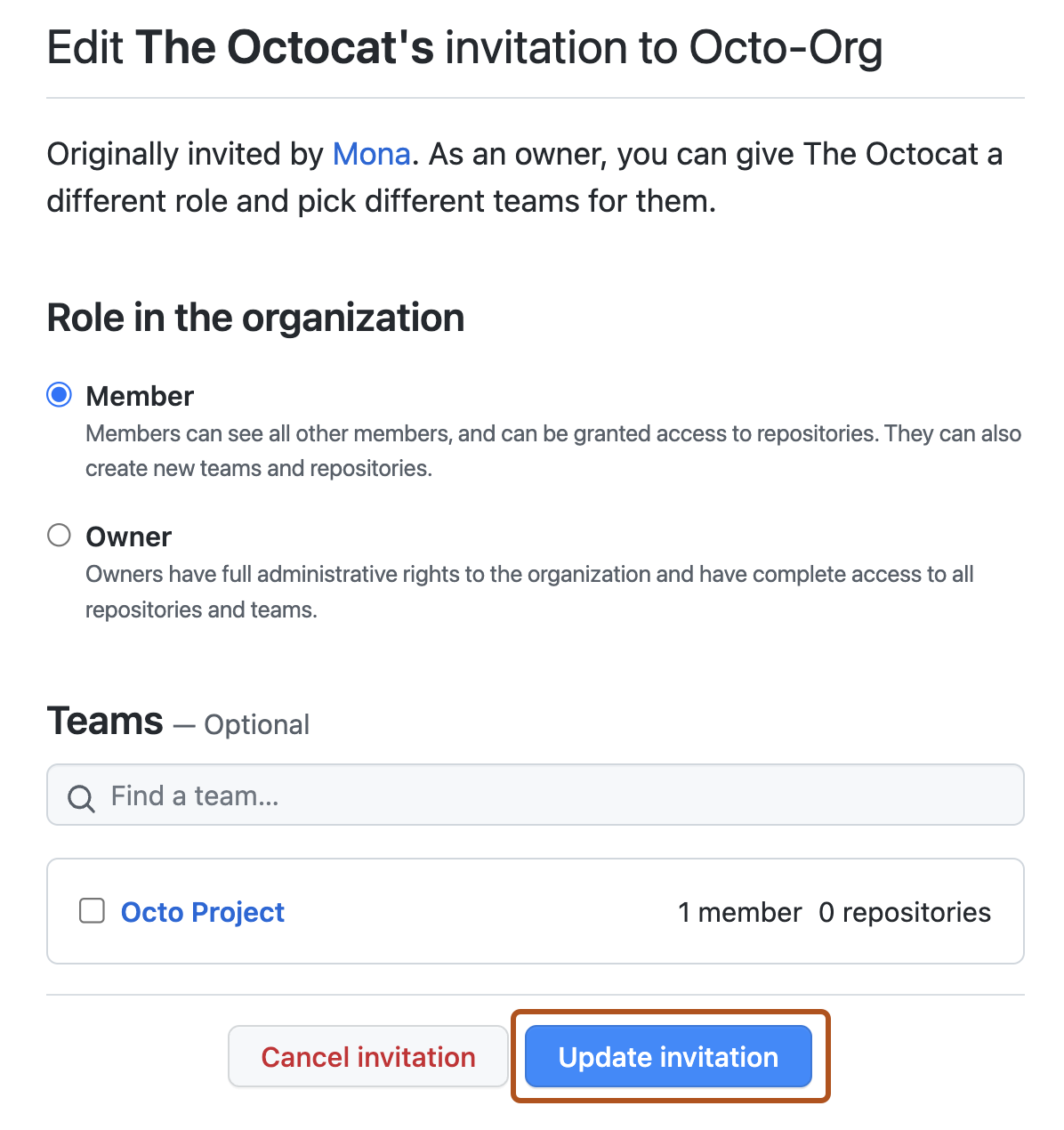
-
Opcionalmente, para filtrar la lista de invitaciones pendientes por rol o por origen, usa los menús desplegables de la parte superior de la lista.

Cancelar o editar una invitación a unirse a tu organización
Los propietarios de la organización pueden editar o cancelar una invitación para convertirte en miembro de tu organización en cualquier momento antes de que el usuario acepte.